Updated on 2023-06-02
views
5min read
Wir alle lieben es, unsere glücklichen Momente wie Geburtstage, Urlaube und mehr auf unseren Android-Telefonen festzuhalten. Da es sich jedoch um ein elektrisches Gerät handelt, können Sie manchmal Ihre wertvollen Fotos verlieren. Der Verlust Ihrer wertvollen Fotos ist zweifellos schmerzhaft. Es gibt jedoch Möglichkeiten, kürzlich gelöschte Android-Fotos wiederherzustellen. In diesem Artikel beschreiben wir die 6 besten Wiederherstellungsmethoden für gelöschte Android-Fotos, um gelöschte Fotos unter Android wiederherzustellen. Lesen Sie diesen Artikel kurz, wenn Sie dasselbe Problem haben.
Teil 1: Ist es möglich, gelöschte Fotos von Android wiederherzustellen?
Ja, es ist möglich, Fotos von Android-Telefonen wiederherzustellen. Sie können gelöschte Android-Fotos wiederherstellen, da die Fotos nicht gelöscht werden. Die Fotos sind noch im Speicher Ihres Telefons vorhanden, obwohl die gelöschten Fotos aus der Android-Galerie verschwunden sind oder Sie das gelöschte Foto anscheinend nicht in Android finden können. Die gelöschten Fotos verbleiben im Speicherplatz, aber der Speicherplatz, den sie belegen, wird als "nicht verwendet" markiert und kann jederzeit von neuen Daten verwendet werden, unabhängig davon, ob sie im internen Speicher oder im externen Speicher (SD-Karte) gespeichert sind. Die Fotos sind weg und können nicht wiederhergestellt werden, sobald neue Daten dort geschrieben werden, wo sich die gelöschten Fotos befinden. Deshalb sollten Sie vor der Genesung nicht telefonieren. Einschließlich der Installation neuer Apps, dem Aufnehmen von Fotos, dem Empfangen von Nachrichten usw. Jeder Vorgang auf dem Telefon könnte neue Daten generieren und die gelöschten Fotos überschreiben.
Teil 2: Wie man gelöschte Fotos auf Android mit/ohne Backup wiederherstellt [6 beste Methoden]
Viele Android-Benutzer haben wiederholt gefragt: „Wie kann man gelöschte Android-Fotos wiederherstellen?“ Wenn Sie versehentlich Fotos von Ihrem Android-Telefon gelöscht haben, brauchen Sie nicht in Panik zu geraten, da es Möglichkeiten gibt, gelöschte Android-Fotos wiederherzustellen. Hier geben wir Möglichkeiten, Fotos von Android-Telefonen mit/ohne Backup wiederherzustellen.
Methode 1: Verwenden Sie die Android-Fotowiederherstellungssoftware zur Wiederherstellung gelöschter Fotos für Android ohne Sicherung
Eassiy Android Data Recovery ist eines der besten Desktop-Programme, mit dem Sie gelöschte und alte Fotos von Android-Telefonen wiederherstellen können. Es bietet Ihnen drei Wiederherstellungsmodi, um gelöschte Fotos von Android wiederherzustellen. Einschließlich Samsung, Huawei, HTC, Google, LG, Sony usw. unterstützt es mehr als 6000 Android-Geräte. Mit diesem Programm können Sie mehr als 16 Dateitypen wiederherstellen, egal wie Sie sie verloren haben. Es hilft Ihnen nicht nur bei der Wiederherstellung gelöschter Fotos, sondern auch bei der Wiederherstellung von WhatsApp-Daten auf Android ohne Backup. In wenigen Minuten kann es über 1000 verlorene Fotos und Videos scannen. Vor der Wiederherstellung können Sie eine detaillierte Vorschau der gescannten Daten anzeigen. Dieses Programm bietet Ihnen eine 100% sichere Wiederherstellung Ihrer Daten.
Merkmale:
- Für Fotos und Videos hat es die branchenweit höchste Android-Datenwiederherstellungsrate.
- Hilft Ihnen, WhatsApp-Nachrichten und WhatsApp-Anhänge wiederherzustellen.
- Bietet Ihnen drei Wiederherstellungsmodi, um Daten auf Android wiederherzustellen.
- Über 16 Dateitypen werden auf Android zur Wiederherstellung unterstützt.
- Die Scangeschwindigkeit ist im Vergleich zu ähnlichen anderen Programmen höher.
Schritte zum Wiederherstellen gelöschter Fotos auf Android ohne Backup
Schritt 1: Laden Sie die Eassiy Android Data Recovery-Software herunter und installieren Sie sie auf Ihrem Computer. Verbinden Sie Ihr Android-Gerät nach dem Start des Programms mit dem Computer. Stellen Sie sicher, dass Sie das USB-Debugging auf dem Android-Telefon aktiviert haben, damit Ihr Telefon vom Programm erkannt werden kann.
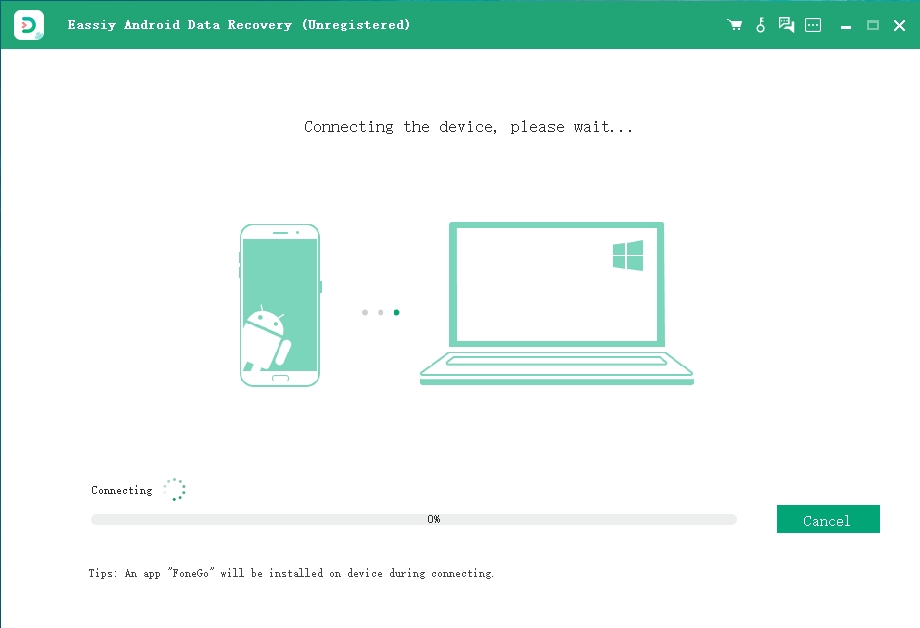
Schritt 2: Sie sehen die Benutzeroberfläche, mit der Sie Kategorien gelöschter Dateien auswählen können, wenn Ihr Android-Gerät verbunden ist. Wählen Sie „Galerie“ oder „Bildbibliothek“, um gelöschte Bilder aus der Android-Galerie abzurufen, und klicken Sie zum Fortfahren auf die Schaltfläche „Weiter“.

Schritt 3: Um auf gelöschte Daten zuzugreifen, muss das Programm eine Erlaubnis einholen, damit es Ihrem Telefon eine App hinzufügt, die um Erlaubnis bittet, die nach Ihrer Fotowiederherstellung automatisch entfernt wird. Aktivieren Sie „Über USB installieren“ in den Entwickleroptionen, nachdem Sie Ihr Telefon geöffnet haben, und wählen Sie „Installieren“, um die Eassiy-App über USB zu erhalten.
Um auf Ihre Telefondaten zuzugreifen, lassen Sie die Anfragen der Eassiy-App auf Ihrem Telefon zu. Ganz zu schweigen davon, die gelöschten Fotos in Ihrem Android herauszufinden, das Fotowiederherstellungsprogramm kann ohne Ihre Erlaubnis nicht auf Ihren Telefonspeicher zugreifen. Da die Eassiy-Software keine Ihrer Informationen sammelt, ist es absolut sicher, der App Zugriff zu gewähren, und Ihre Telefondaten werden lokal auf Ihrem Computer verarbeitet und gespeichert. Nachdem Sie der App Berechtigungen erteilt haben, klicken Sie auf „Autorisierte Dateien scannen“, um mit dem Scannen nach gelöschten Fotos zu beginnen.

Schritt 4: Wenn sich viele Fotos auf Ihrem Telefon befinden, kann der Scanvorgang einige Zeit dauern. Der Scanvorgang ist abgeschlossen, wenn der Fortschrittsbalken 100 % erreicht. Das Eassiy-Programm kann gelöschte Bilder in zwei Modi erkennen: Quick Scan und Deep Scan. Um zu überprüfen, ob die benötigten gelöschten Fotos vorhanden sind, können Sie im Quick Scan im linken Bereich auf „Galerie“ oder „Bildbibliothek“ klicken. Klicken Sie auf "Deep Scan", damit das Programm nach weiteren gelöschten Fotos von Ihrem Telefon sucht, falls dies nicht der Fall ist.

Sie können die gelöschten Fotos in voller Größe anzeigen, indem Sie mit der registrierten Version darauf doppelklicken. Klicken Sie auf „Wiederherstellen“, um Bilder auf dem PC wiederherzustellen, nachdem Sie diejenigen markiert haben, die Sie wiederherstellen möchten.
Methode 2: Verwenden Sie Google Fotos für die Wiederherstellung von Android-Fotos
Sie können gelöschte Fotos aus Google Fotos finden und wiederherstellen, wenn Sie die Google Fotos-App installiert und die Funktion „Sichern und Synchronisieren“ auf Ihrem Android-Gerät aktiviert haben. Werfen Sie in Google Fotos einen Blick in den "Papierkorb" und stellen Sie gelöschte Fotos wieder her, wenn sie noch dort sind. Hier sind die Schritte zur Verwendung von Google Fotos Wiederherstellung von Android-Fotos.
Schritt 1: Öffnen Sie auf Ihrem Android-Gerät die App „Google Fotos“.
Schritt 2: Navigieren Sie zu „Papierkorb“ auf der linken Seite, nachdem Sie auf „Menü“ getippt haben. Alles, was Sie im Papierkorb sehen, ist wiederherstellbar. 60 Tage bleiben sie dort.
Schritt 3: Berühren und halten Sie danach ein Bild, das Sie gelöscht haben.
Schritt 4: Um gelöschte Fotos aus der Galerie auf Android wiederherzustellen, klicken Sie auf das Symbol „Wiederherstellen“.
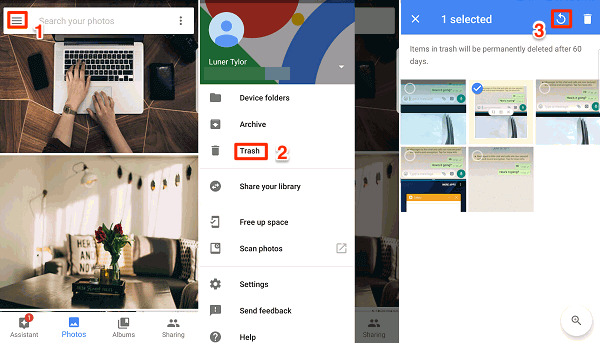
Methode 3: Verwenden Sie die Sicherungs- und Wiederherstellungsoption, um gelöschte Fotos aus dem internen Android-Speicher wiederherzustellen
Wenn auf Ihrem Android-Gerät die lokale Sicherungsfunktion installiert ist, ist dieses Verfahren möglich, das Informationen vor dem Zurücksetzen auf die Werkseinstellungen schützt. Die Methoden sind sehr ähnlich, obwohl sie von Gerät zu Gerät variieren können. Befolgen Sie die angegebenen Schritte, um die Option Sichern und Wiederherstellen zu verwenden, um gelöschte Fotos aus dem internen Android-Speicher wiederherzustellen:
Schritt 1: Suchen Sie nach dem Öffnen der „Einstellungen“ die Option „Sichern & Wiederherstellen“.
Schritt 2: Wählen Sie aus der Sicherungsliste die Datei aus, die Ihre gelöschten Fotos enthält.
Schritt 3: Um fortzufahren, tippen Sie auf „Weiter“.
Schritt 4: Indem Sie auf „OK“ klicken, starten Sie die Fotowiederherstellung und tippen Sie auf „Fertig“, um diesen Vorgang abzuschließen.
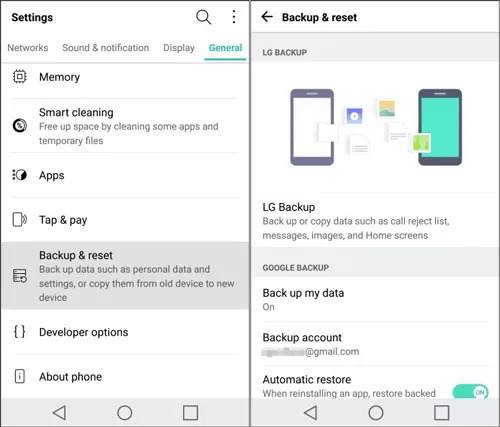
Methode 4: So rufen Sie gelöschte Fotos von Android über OneDrive ab
OneDrive bietet eine automatische Sicherungs- und Löschfunktion für Fotos, die internen Speicher freigibt, indem Fotos in die Cloud hochgeladen und vom Telefon gelöscht werden. Alle auf OneDrive hochgeladenen Bilder können von jedem Gerät aus wiederhergestellt werden, einschließlich des Geräts, mit dem sie aufgenommen wurden. Schritte zum Abrufen gelöschter Fotos Android über OneDrive:
Schritt 1: Starten Sie auf Ihrem Android-Gerät die OneDrive-App.
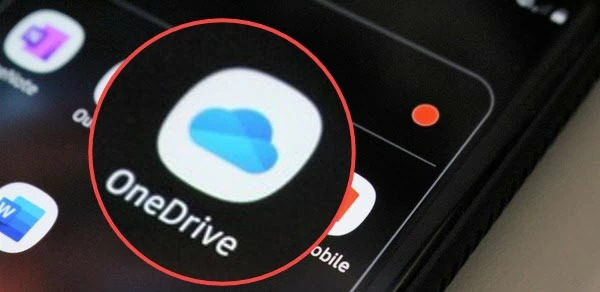
Schritt 2: Wählen Sie im unteren Menü „Fotos“.
Schritt 3: Wählen Sie die Bilder aus, die Sie wiederherstellen möchten.
Schritt 4: Wählen Sie „Speichern“, nachdem Sie auf „Mehr“ getippt haben.
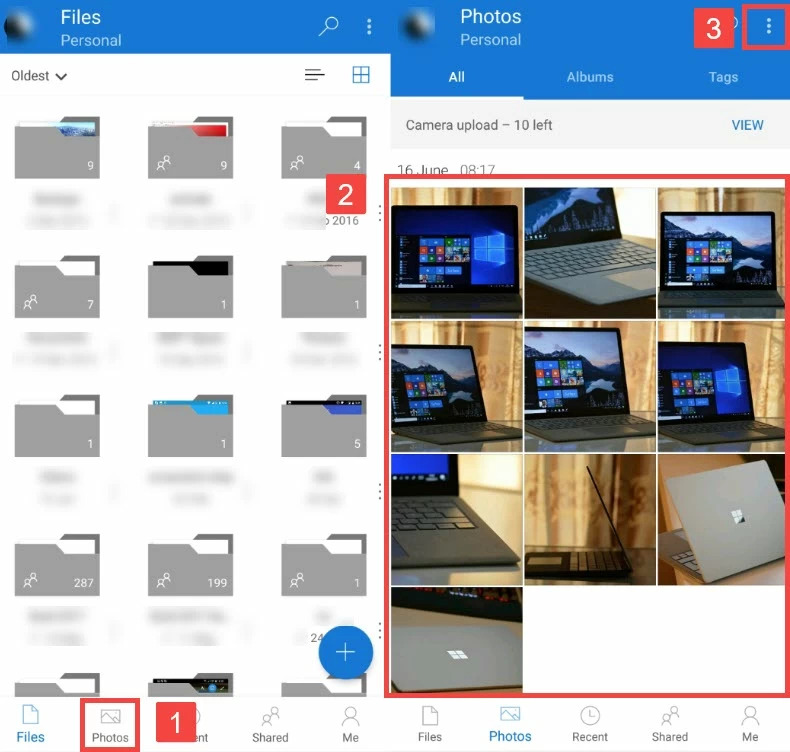
Methode 5: Verwenden Sie die beste Wiederherstellungs-App für gelöschte Fotos für Android
Die Android-Fotowiederherstellungs-Apps stellen gelöschte Bilder nicht wieder her, da Android-Benutzer sie zurückerhalten möchten. Für einfachere Fotowiederherstellungsjobs sind sie praktisch. Ihr Android-Gerät sollte gerootet sein, genau wie beim Wiederherstellen von Fotos auf einem Computer. Aber DiskDigger ist eine Android-Fotowiederherstellungs-App, die auch ohne Root funktioniert. Hier sind die Schritte, um gelöschte Fotos von einem Android-Telefon wiederherzustellen:
Schritt 1: Installieren Sie DiskDigger aus dem Google Play Store.
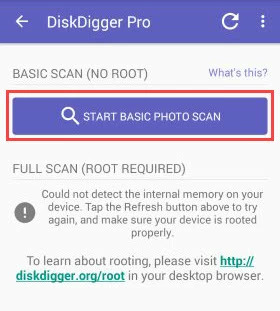
Schritt 2: Wählen Sie nach dem Start von DiskDigger eine der beiden unterstützten Scan-Methoden aus.
Schritt 3: Sie müssen warten, bis DiskDigger Ihre gelöschten Bilder gefunden hat.
Schritt 4: Wählen Sie zur Wiederherstellung Bilder aus.
Schritt 5: Tippen Sie danach auf die Schaltfläche „Wiederherstellen“.
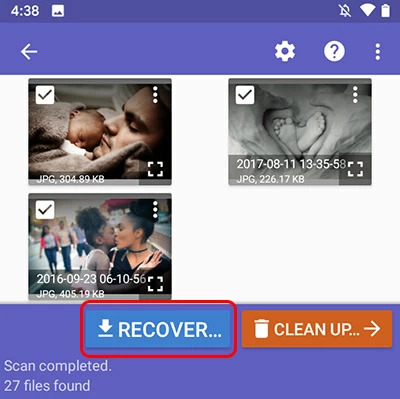
Methode 6: So finden Sie gelöschte Fotos auf Android aus dem Papierkorb
Das Überprüfen Ihres Papierkorbordners ist das erste, was Sie tun sollten. Das Foto wird 30 Tage lang im Papierkorbordner gespeichert, wenn Sie es aus der Galerie Ihres iPhones löschen. Das gelöschte Foto sollte sich im Papierkorb befinden, wenn Sie es kürzlich gelöscht haben. Hier sind die Schritte, um gelöschte Fotos auf Android aus dem Papierkorb zu finden:
Schritt 1: Öffnen Sie auf Ihrem Telefon die App „Galerie“ und tippen Sie in der unteren rechten Ecke auf die drei vertikalen Linien.
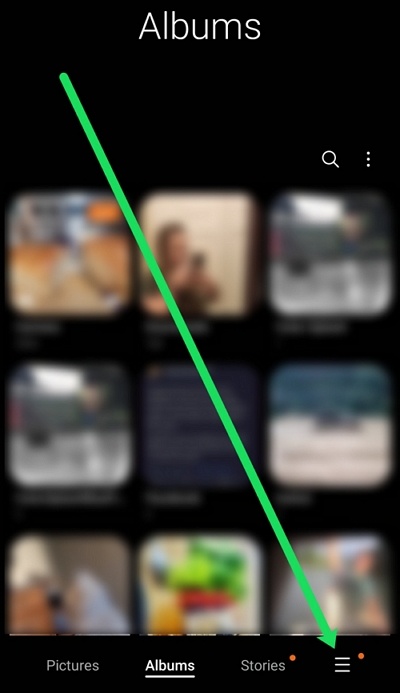
Schritt 2: Wählen Sie „Papierkorb“.
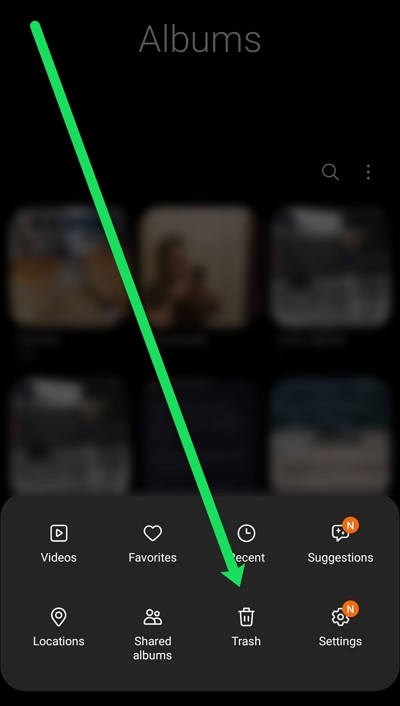
Schritt 3: In diesem Ordner sollten Ihre fehlenden Fotos erscheinen.
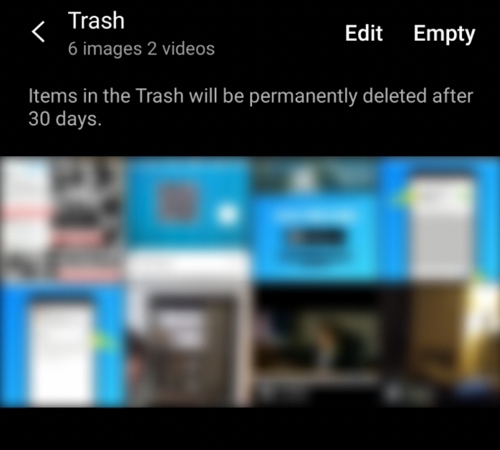
Schritt 4: Sie können sie einfach wiederherstellen, indem Sie auf das Wiederherstellungssymbol in der unteren linken Ecke tippen, falls dies der Fall ist.
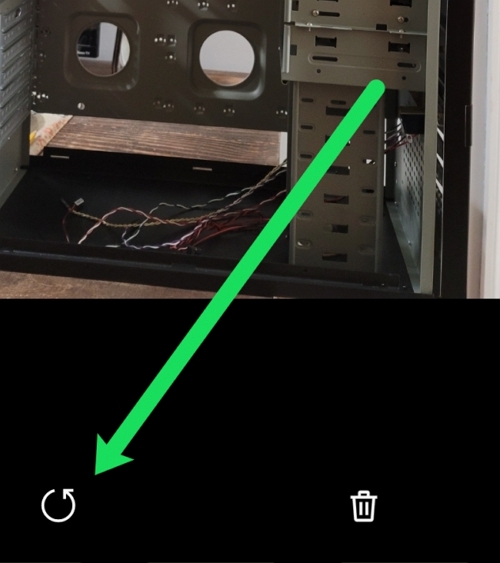
Teil 3: FAQs
1. Kann ich gelöschte Fotos auf Android ohne Computer wiederherstellen?
Zu Gelöschte Dateien auf Android ohne Computer wiederherstellen, bevorzugen einige Benutzer eine Android-Fotowiederherstellungs-App. Obwohl nicht empfohlen, können sie auch praktikabel sein. Sie müssen die App mit Ihrem Telefon bedienen, da Sie ein Risiko eingehen und durch die Installation die gelöschten Daten möglicherweise überschrieben werden. Also besser WLAN und mobile Daten auf dem Handy ausschalten und beiseite legen. Verwenden Sie danach die Desktop-Software Eassiy Android Data Recovery auf einem Computer.
2. Kann ich gelöschte Android-Fotos ohne Root wiederherstellen?
Sie fragen sich vielleicht, ob Sie gelöschte Android-Fotos ohne Root wiederherstellen können. Aber ich muss Ihnen sagen, dass es keine Möglichkeit gibt, das Rooten Ihres Telefons zu vermeiden, um die gelöschten Bilder wiederherzustellen. Denn die gelöschten Fotos werden in bestimmten Systemordnern gespeichert, auf die auf Geräten ohne Root nicht zugegriffen werden kann. Sie können die volle Kontrolle über das Telefon erlangen und das gelöschte Bild erst finden, nachdem ein Gerät ein Root ist. Die einzige Möglichkeit, ein gelöschtes Foto auf Android zu finden, besteht darin, dass Sie die Fotos irgendwo gesichert haben, sei es auf einem Cloud-Speicher, einem Computer oder einer SD-Karte, wenn Sie Ihr Gerät nicht rooten möchten.
3. Was kann ich tun, wenn meine Galerie-App fehlt?
Angenommen, die Galerie-App fehlt, wenn Sie die App-Schublade Ihres Telefons öffnen. Es ist nicht für immer weg, bevor Sie in Panik geraten. Ein fester Bestandteil Ihres Geräts ist die native Foto-App Ihres Geräts. Gehen Sie zu den Einstellungen Ihres Geräts, um die App wieder in Ihre App-Schublade zu bringen. Filtern Sie nach Standard-Apps, nachdem Sie auf Apps getippt haben. Tippen Sie auf Ihre Galerie-App, nachdem Sie durch die Liste gescrollt haben. Tippen Sie als nächstes auf „Aktivieren“.
4. Wo werden die gelöschten Fotos auf Android gespeichert?
Auf Android werden gelöschte Fotos nicht in einem bestimmten Ordner gespeichert. Hier sind die Schritte, um herauszufinden, wo sich die Fotos befinden
Schritt 1: Zunächst müssen Sie Ihre bevorzugte Suchmaschine öffnen.
Schritt 2: Geben Sie danach Marke und Modell Ihres Smartphones + Papierkorb oder Papierkorb ein.
Schritt 3: Versuchen Sie, alle relevanten Informationen zu finden, indem Sie die Ergebnisse durchgehen.
Die Chancen stehen gut, dass Ihr Android-Gerät gelöschte Fotos einfach wegwirft, wenn Sie nichts Nützliches finden können.
Fazit
Datenverlust ist einer der häufigsten Fehler von Android-Geräten. Es kann aus mehreren Gründen jederzeit auftreten. Aber Sie müssen nicht in Panik geraten, denn es gibt Methoden, um Android-Fotos wiederherzustellen. In diesem Artikel haben wir die 6 besten Wiederherstellungsmethoden für gelöschte Android-Fotos beschrieben, um gelöschte Fotos unter Android wiederherzustellen. Unter allen Methoden empfehlen wir Ihnen dringend, Eassiy Android Data Recovery zu verwenden. Es ist eine der besten Möglichkeiten, gelöschte Fotos von Android wiederherzustellen. Dieses Programm hilft Ihnen, alle Ihre gelöschten Fotos mit 100%iger Sicherheit wiederherzustellen. Es stellt sicher, dass Sie keine Daten verlieren, während Sie sie mit dieser Software wiederherstellen.






